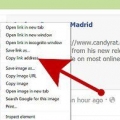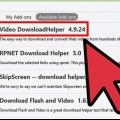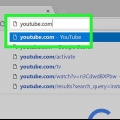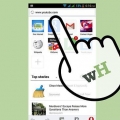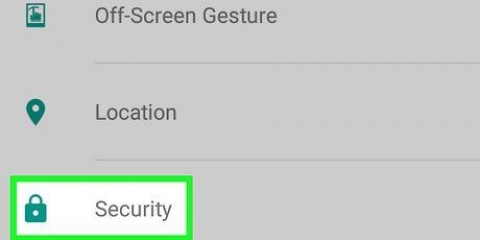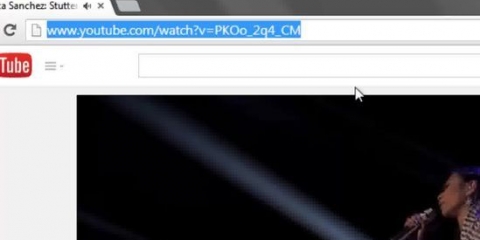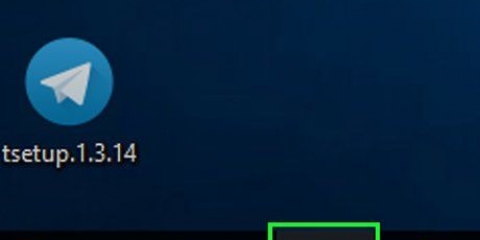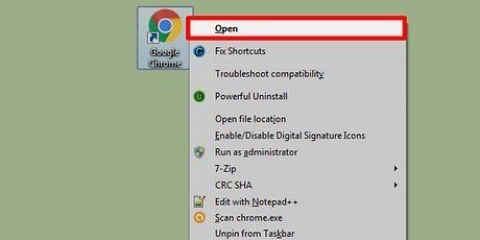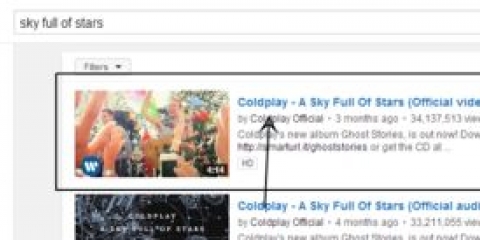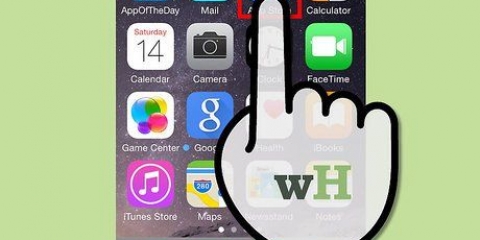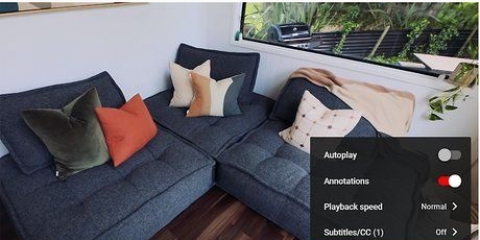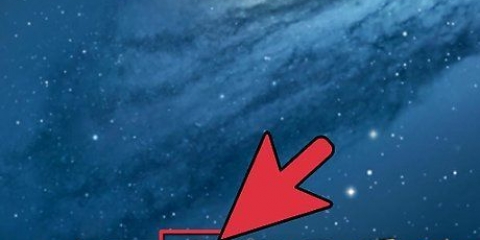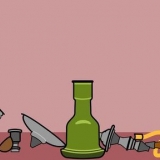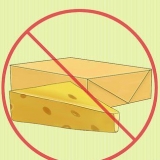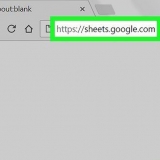720P é a mais alta qualidade que você pode baixar vídeos com esta extensão. Para abrir arquivos FLV, você precisa de um media player especial.









Se você clicar em Download, o vídeo será baixado automaticamente com a mais alta qualidade. Se você clicar na seta ao lado do botão, poderá selecionar manualmente o formato e a qualidade do vídeo. Ao baixar um vídeo de 1080P e 4K, o áudio será perdido. O YouTube modificou o player de vídeos de alta qualidade para que o vídeo seja dividido em uma parte de áudio e outra de vídeo. Leia a próxima parte deste artigo para saber como combinar as faixas de áudio e vídeo.








Você também pode usar a extensão para baixar versões MP3 de vídeos.
Baixe vídeos do youtube no chrome
Contente
O YouTube transmite vídeos online, o que significa que você precisa de uma conexão com a Internet para assistir a vídeos. Se você deseja baixar um vídeo para assisti-lo offline, você precisa de uma ferramenta de terceiros. O YouTube não suporta o download de vídeos. Para complicar ainda mais, ao baixar um vídeo 1080P ou 4K, o áudio será perdido, então você terá que combinar as faixas de áudio e vídeo para assistir a vídeos de alta qualidade.
Degraus
Método 1 de 3: Usando a extensão Video Downloader

1. Clique no botão de menu do Chrome.

2. Selecionar "Mais utilidade"s" → "Extensões".

3. Clique no final da lista "Adicionar mais extensões".

4. Procurar "Baixador de vídeo".

5. Selecionar "Baixador de vídeo" da lista de resultados.

6. Clique em "+ De graça" e depois .Adicionar.

7. Vá para o vídeo que deseja baixar.

8. Clique no novo "Download" botão abaixo da imagem do uploader.

9. Selecione o formato em que deseja baixar o vídeo.

10. Aguarde o download do arquivo completamente. Com vídeo grande"s alta qualidade pode levar muito tempo para baixar. O vídeo baixado aparecerá na pasta Downloads do seu computador.
Método 2 de 3: usando a extensão Chrome YouTube Downloader

1. Vá para o site onde você pode baixar a extensão. Infelizmente, isso não é possível através da Chrome Web Store. Portanto, você terá que baixar e instalar a extensão manualmente. Você pode encontrá-lo em mandel-design.xf.cz/Chrome-Youtube-Downloader/.

2. Clique em "Baixe Agora". O arquivo ZIP agora será baixado.

3. Abra o arquivo ZIP. Você faz isso clicando duas vezes nele. Também clique duas vezes no segundo arquivo ZIP para ver o arquivo CRX.

4. Arraste o arquivo CRX para sua área de trabalho.

5. Clique no botão de menu do Chrome e selecione "Mais utilidade"s" → "Extensões".

6. Arraste o arquivo CRX da sua área de trabalho para as extensões abertas. Solte-o aqui para instalar a extensão.

7. Clique em .Adicionar para confirmar que deseja instalar a extensão. Pode ser necessário reiniciar o navegador.

8. Vá para o vídeo que deseja baixar.

9. Clique no novo "Download" botão ao lado do "Se inscrever" botão. Você não poderá ver este botão se estiver usando um bloqueador de anúncios.

10. Aguarde o download do arquivo completamente. Com vídeo grande"s alta qualidade pode levar muito tempo para baixar. O vídeo baixado aparecerá na pasta Downloads do seu computador.
Método 3 de 3: Combine um vídeo 1080P ou 4K com um arquivo de áudio

1. Use o "Downloader do YouTube do Chrome" extensão para baixar o arquivo de vídeo. O vídeo 1080P ou 4K baixado não terá áudio.

2. Use a mesma extensão para baixar o arquivo de áudio M4A. A faixa de áudio agora será baixada como um arquivo separado.
Certifique-se de que o arquivo de vídeo e áudio esteja armazenado na mesma pasta.

3. Instale o ffmpeg. Este é um programa que permite fazer todo tipo de coisas com arquivos multimídia, incluindo combinar faixas de áudio e vídeo em um único arquivo.
Clique aqui para um guia para instalar o ffmpeg.

4. Abra a pasta onde seu arquivo de áudio e vídeo está armazenado.

5. Mantenha pressionada a tecla Shift e clique com o botão direito na pasta.

6. Selecionar "Abra a janela de comando aqui". Uma nova tela será aberta agora.

7. modelo .ffmpeg -i arquivo de áudio.m4a -i Arquivo de vídeo.mp4 -acodec copy -vcodec copy Arquivo Final.mp4e pressione Enter.

8. Aguarde até que os arquivos sejam mesclados. Isso é possível com vídeos mais longos"s demorar um pouco. Uma vez concluído o processo, Arquivo final.mp4 tanto a faixa de vídeo quanto a de áudio.
Pontas
Avisos
- O download de vídeos do YouTube pode ser considerado violação de direitos autorais. As regras de direitos autorais variam de acordo com o país.
Artigos sobre o tópico "Baixe vídeos do youtube no chrome"
Оцените, пожалуйста статью
Popular